
教程列表
- 重置服务器地图(网页端 or 远程端)
- 导入服务器地图(远程端)
- 导出服务器地图(远程端)
注意事项
在 "重置/导入/更换地图" 的时候,一定要关闭服务器(指服务端)
不然会因服务器在运行的时候,重置/导入/更换地图失败
客户端存档转服务端存档的时候,一定要做好备份重置服务器地图(网页端)
首先访问 "网页控制台" 后,点击"服务端管理" -> "管理"
PS:不会使用面板的请先查看 "网页控制台-网页端使用教程"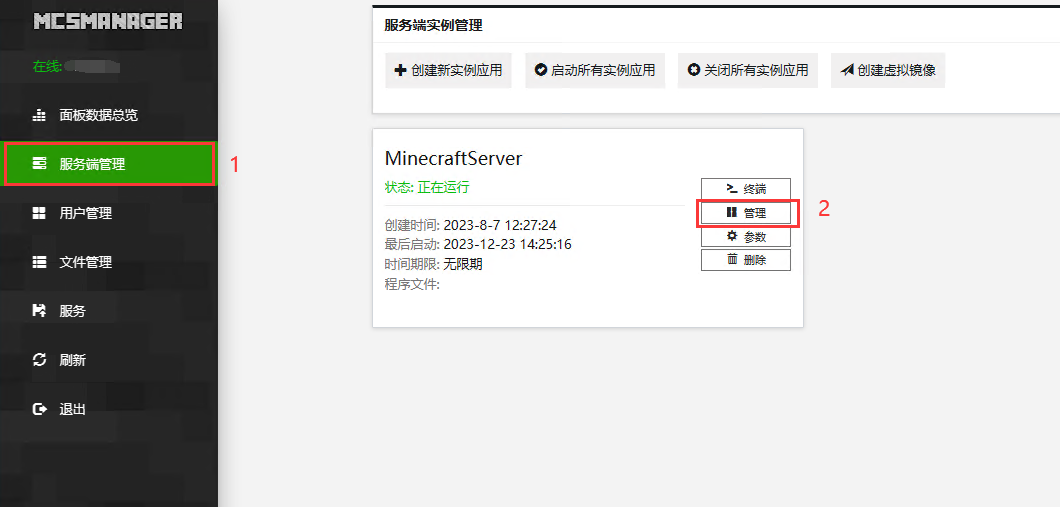
先点击 "关闭服务器" 等待一小会后
看到 "服务端控制组" 点击 "文件在线管理" 即可管理文件
PS:这边删除的文件均不可恢复,注意别误删了!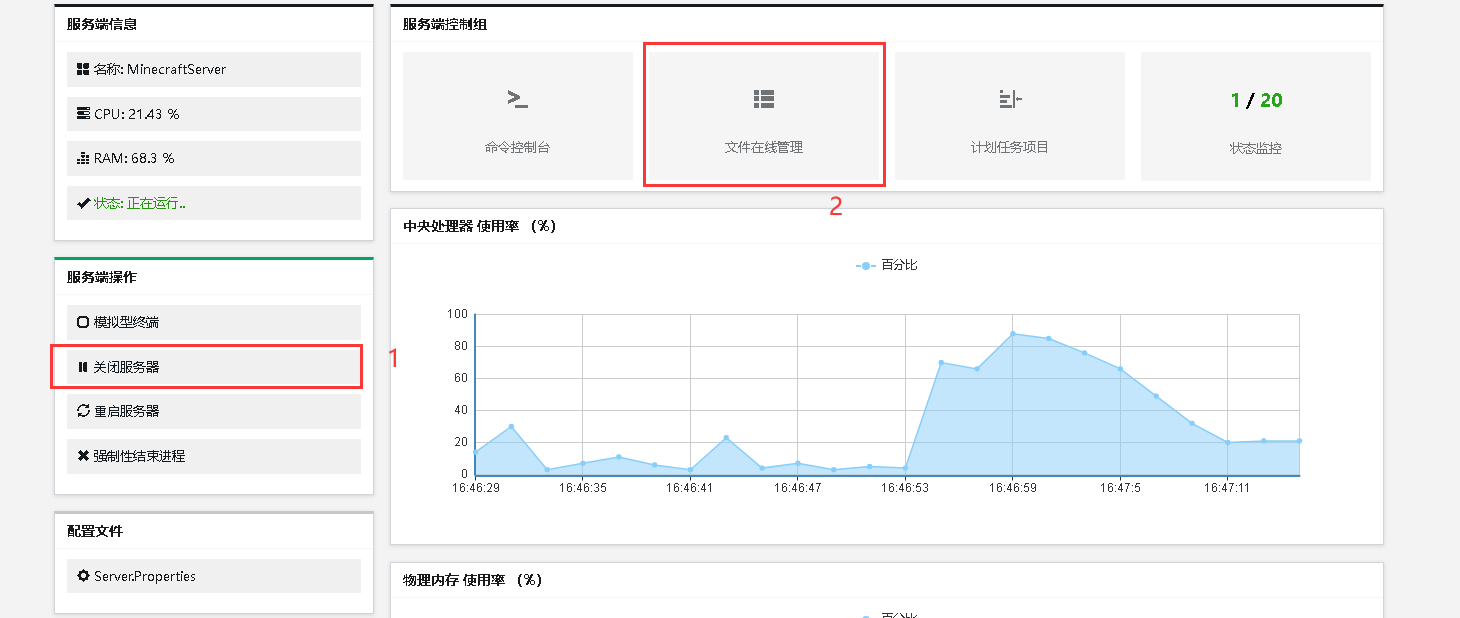
最后在这些文件下,找到 "world" 把此文件夹删除即可
PS:删除地图前,一定要先关闭服务器!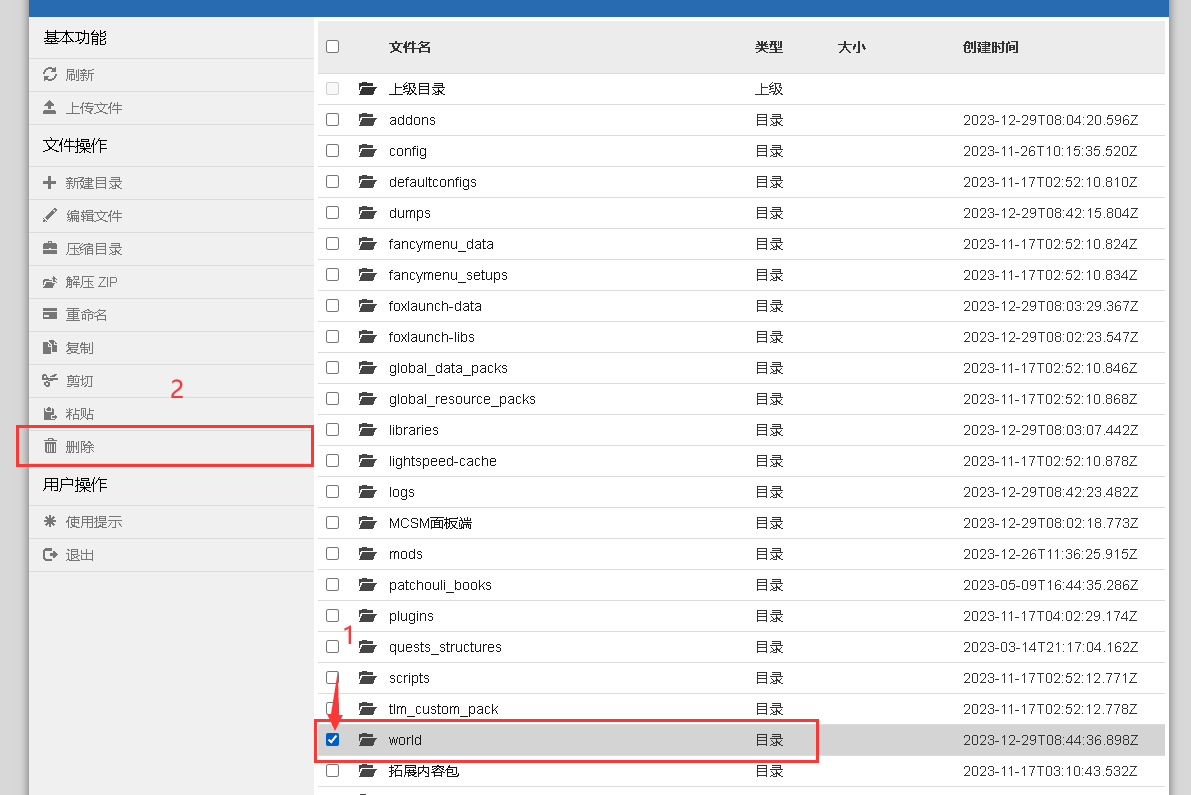
提示:这边把上面的图片第二步 "删除" 改成 "压缩目录",然后就可以把地图压缩后下载到自己电脑上
压缩过程很慢,至少等待5-10分钟,右上角可以看到备份进度,建议使用远程端备份地图
PS:在备份的地图时候。一定要先关闭服务器!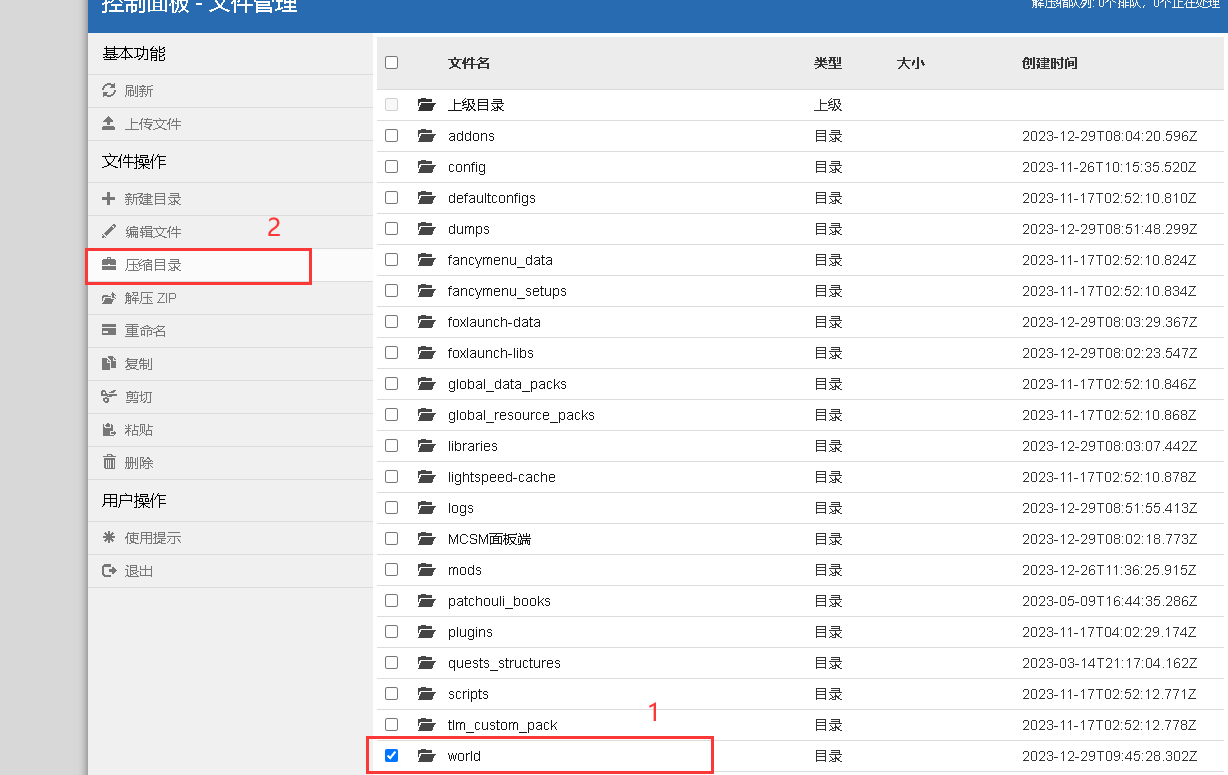
然后在下面找到 "压缩文件_world.zip" 点击文件下载即可
重置服务器地图(远程端)
首先使用远程桌面软件远程进入桌面,在桌面找到 "联机服务端" 的文件夹(具体看你服务端放在哪里)
使用 "网页控制台" 查看服务端路径方法:"服务端管理->参数->服务器根目录" 就知道文件存放在哪里
PS:使用这个方法可以不用担心文件误删问题,不会使用远程桌面的请先查看 "远程服务器-远程端使用教程"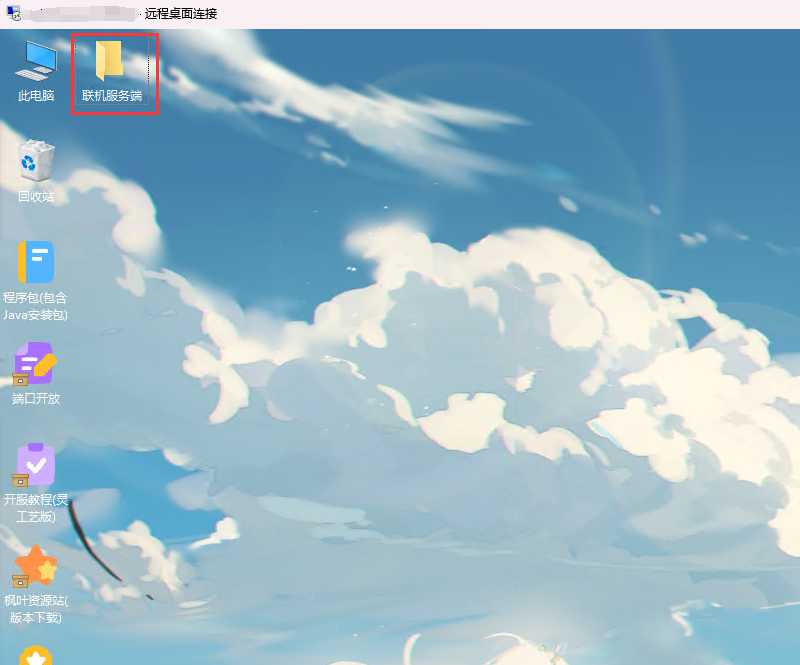
最后在这文件夹下,找到 "world" 右键点击删除后,在启动服务器即可重新生成地图
PS:一定要先关服!如果你是有 "网页控制台" 的,请先去 "网页控制台" 上关闭服务器!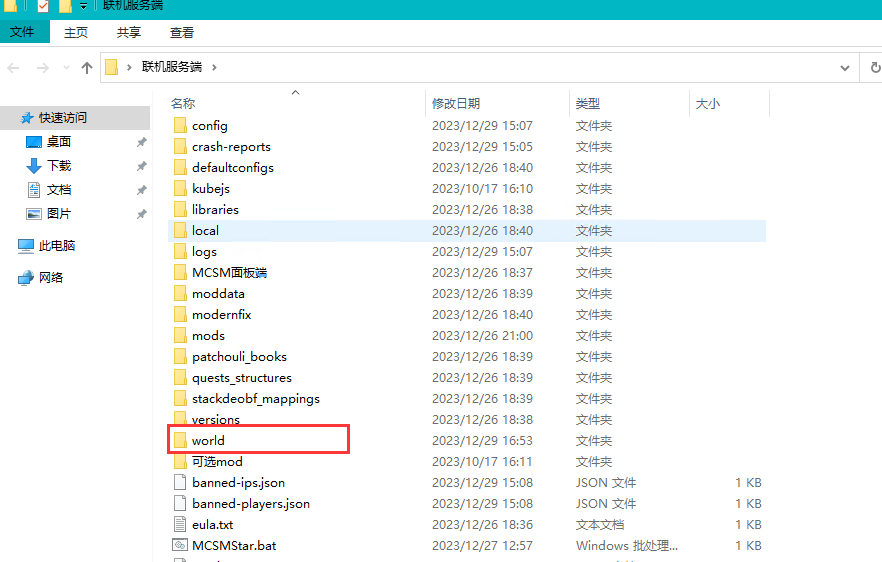
导入服务器地图(远程端)
首先使用远程桌面软件远程进入桌面,在桌面找到 "联机服务端" 的文件夹(具体看你服务端放在哪里)
使用 "网页控制台" 查看服务端路径方法:"服务端管理->参数->服务器根目录" 就知道文件存放在哪里
PS:使用这个方法可以不用担心文件误删问题,不会使用远程桌面的请先查看 "远程服务器-远程端使用教程"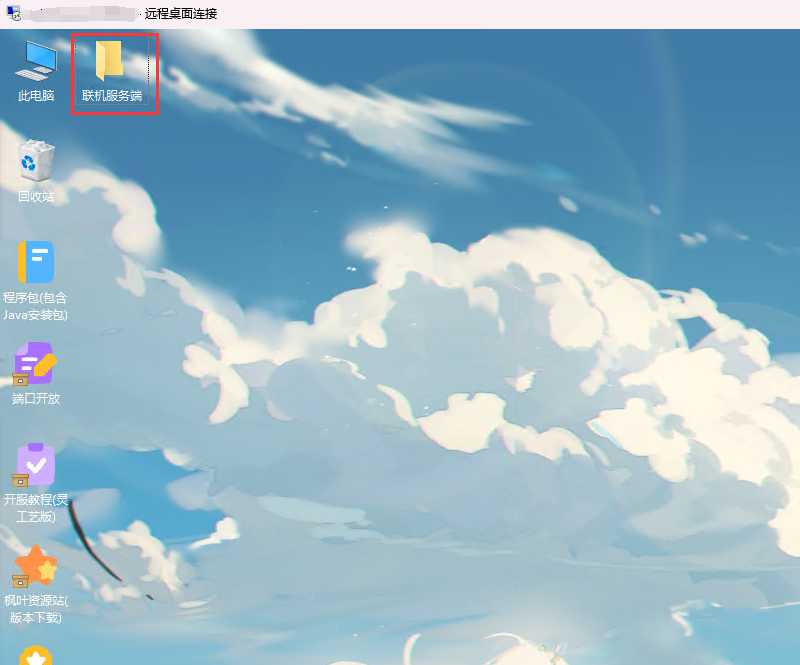
首先找到自己客户端的存档在哪里,一般是在以下路径里面:
有开启版本隔离存档都在这里:.minecraft\versions\xxxxxx\saves
有没有开启版本隔离存档都在这里:.minecraft\versions\saves
然后把地图的文件夹名字改成 "world" 后
右键压缩成zip文件(可以使用7zip、Bandizip等软件来压缩)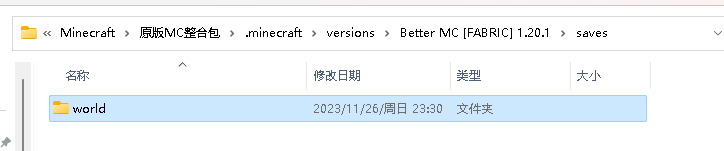
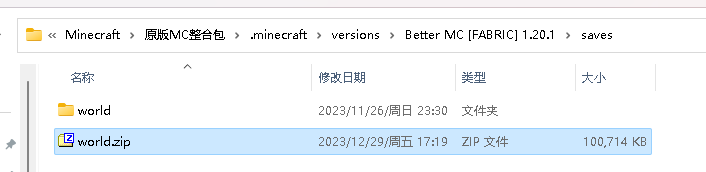
将压缩(zip)好的地图文件上传文件到 "远程端" 以下步骤
首先在 "自己电脑" 上右键复制 "world.zip" 文件,然后返回远程端 "右键黏贴" 然后就等待上传完毕即可
PS: 文件较大的可以用网盘上传,然后下载到服务器上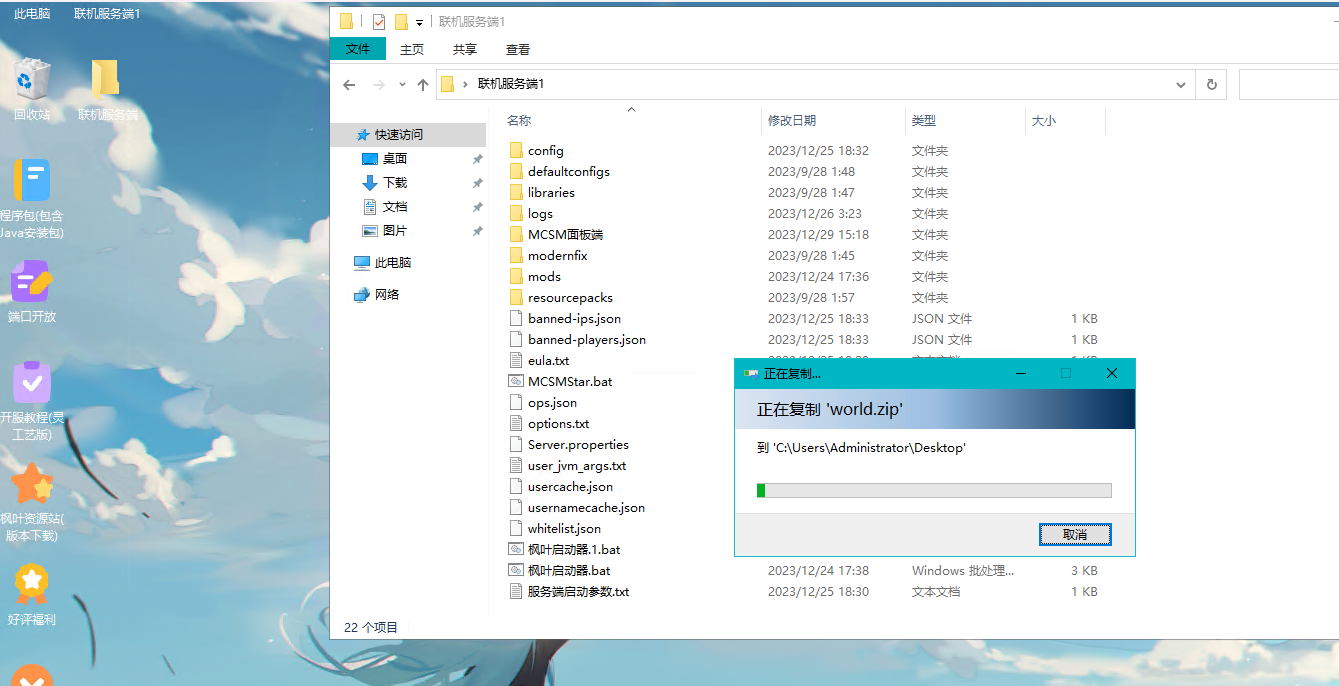
将上传好的地图压缩包解压到 "联机服务端" 目录下,然后启动服务器
这边有一个细节,我是将压缩包里面的 "world" 文件夹拖到 "联机服务端" 目录下的,这里一定要注意噢!
PS:如果你是用 "网页控制台" 的,请在 "网页控制台" 上启动服务器,请不要在这目录下点bat启动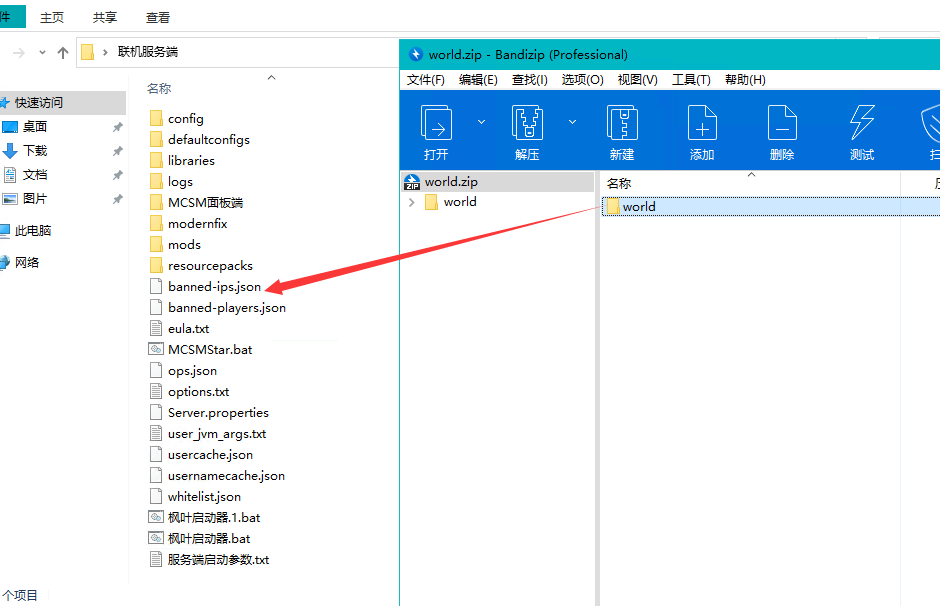
导出服务器地图(远程端)
首先使用远程桌面软件远程进入桌面,在桌面找到 "联机服务端" 的文件夹(具体看你服务端放在哪里)
使用 "网页控制台" 查看服务端路径方法:"服务端管理->参数->服务器根目录" 就知道文件存放在哪里
PS:使用这个方法可以不用担心文件误删问题,不会使用远程桌面的请先查看 "远程服务器-远程端使用教程"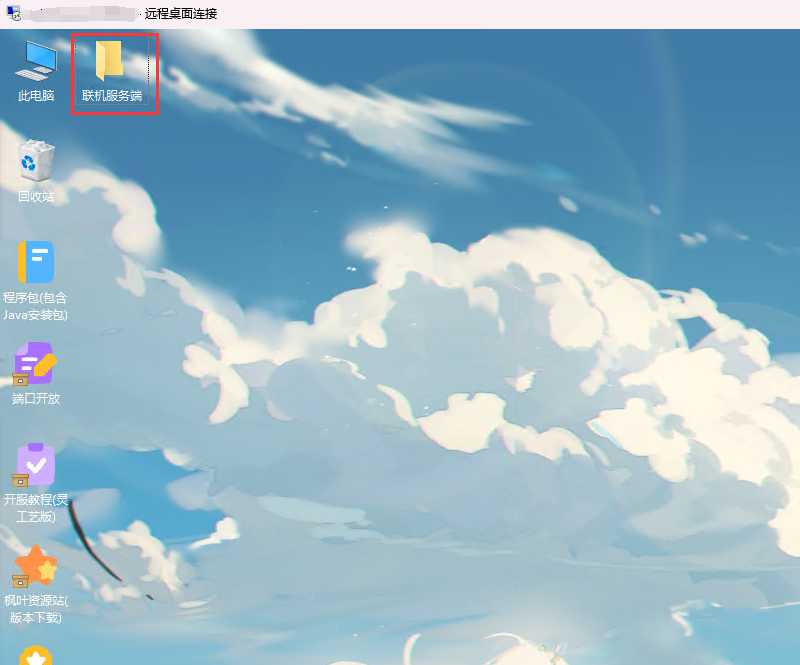
在这文件夹下,找到 "world" 右键点击 "添加到 world.zip"后
PS:一定要先关服!如果你是有 "网页控制台" 的,请先去 "网页控制台" 上关闭服务器!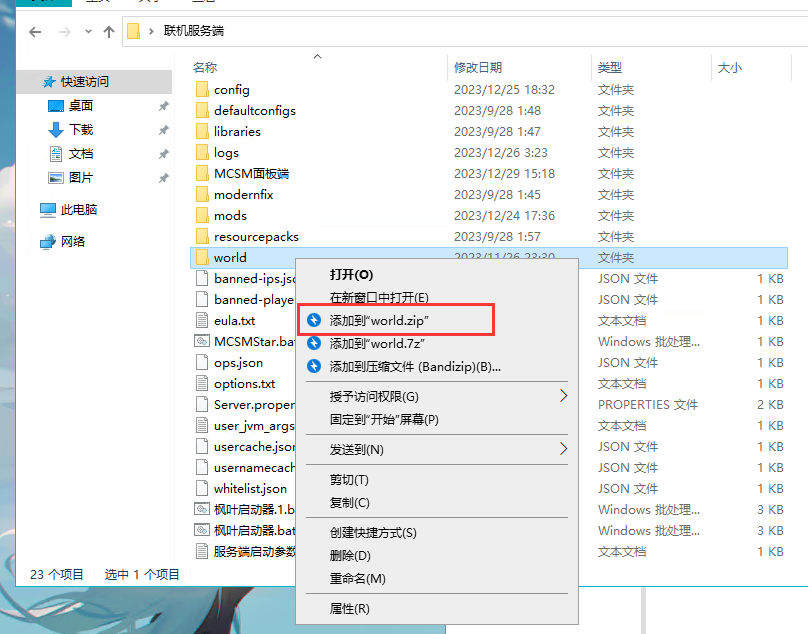
压缩完毕后,在 "远程端" 上右键复制 "world.zip" 文件
然后返回自己电脑上 "右键黏贴" 然后就等待下载完毕即可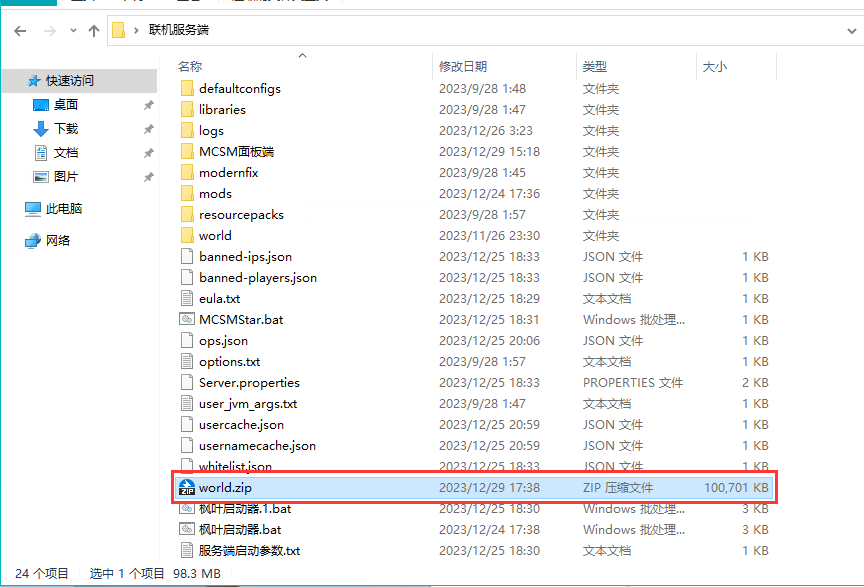
最后等待他从远程端复制到你的电脑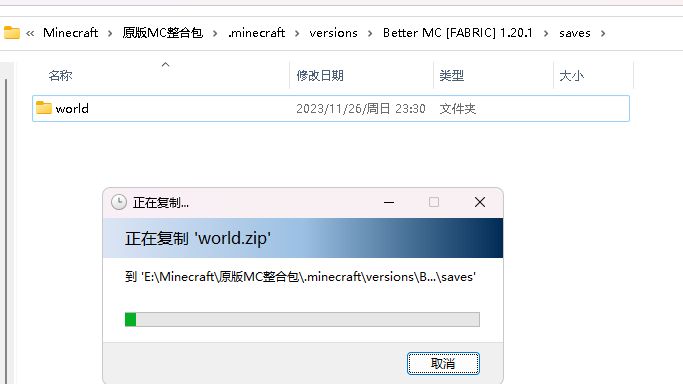
———————————————————————————————————————————————————————
作者:LiNXinYA 创建时间:2023-12-23 18:43
最后编辑:LiNXinYA 更新时间:2024-01-09 17:38
最后编辑:LiNXinYA 更新时间:2024-01-09 17:38
